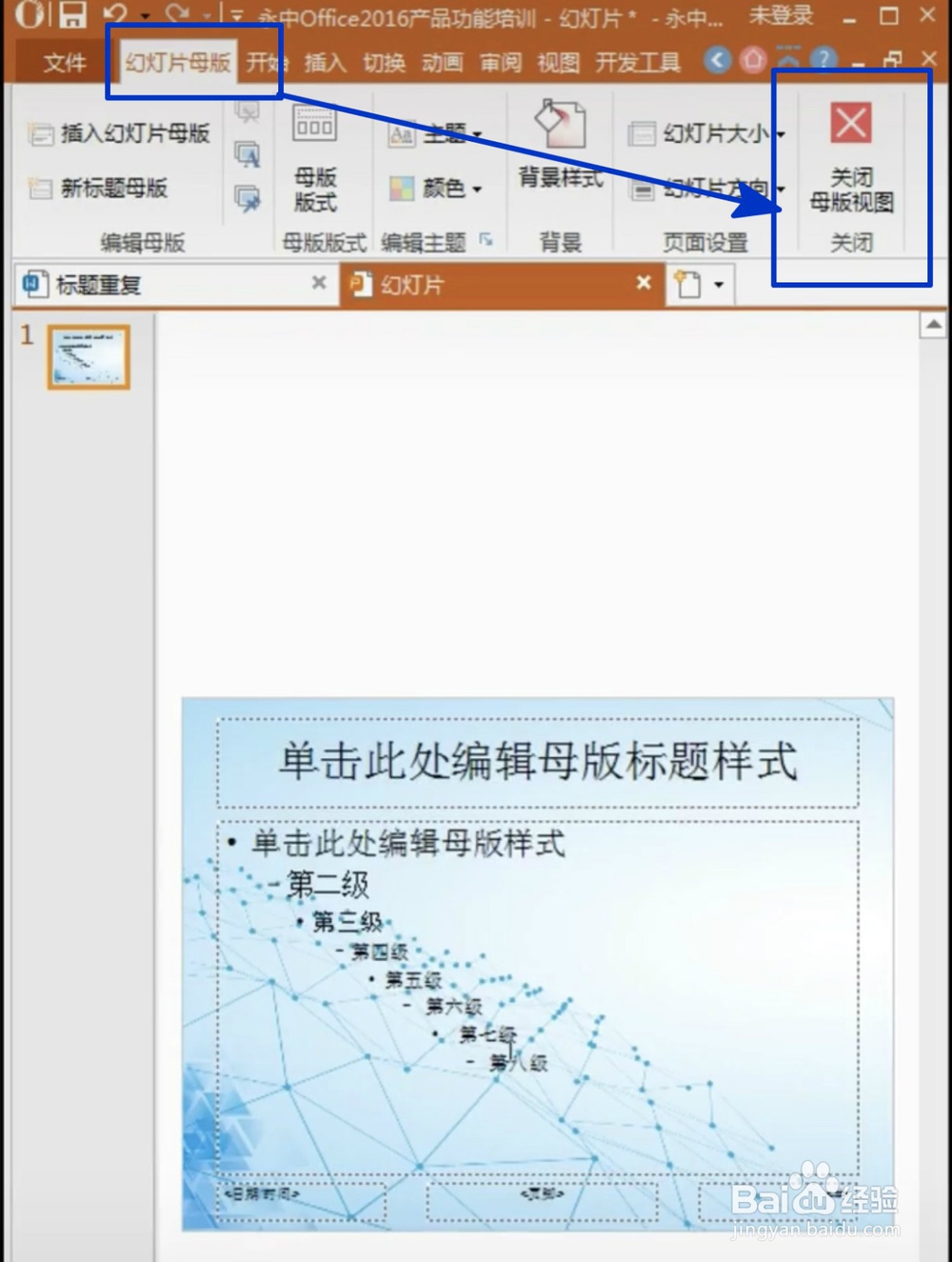如何批量修改PPT幻灯片的背景
1、首先打开一个PPT文件,新建一页幻灯片,然后在菜单栏中点击【幻灯片模板】,然后点击【背景样式】,会弹出一个“背景”对话框,点击【填充效果】,如图所示:

2、点击【填充效果】之后,出现一个“填充效果”对话框,点击【图片】然后点击【选择图片】按钮,如图所示:

3、点击【选择图片】之后,会出现一个“插入图片”的对话框,选择已经准备好的幻灯片母版图片,选中图片,点击【插入】,如图所示:
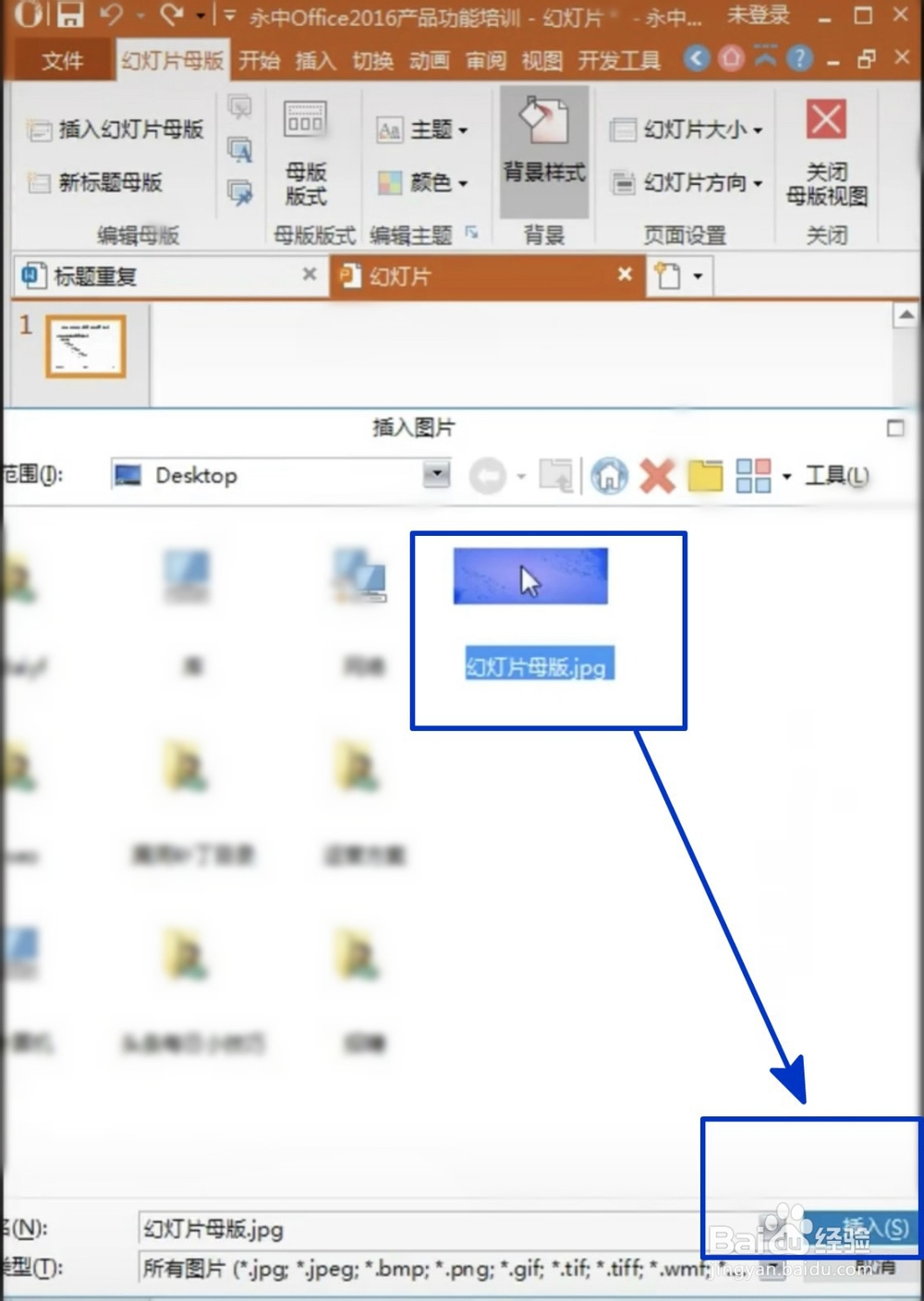
4、点击【插入】后,会跳回“填充效果”对话框,会在【图片】下面显示预览效果,勾选“锁定图片纵横比”,点击【确定】,如图所示:

5、点击【确定】后,会跳回到”背景“对话框,【示例】下方会显示母版图片的效果,点击【应用】按钮,如图所示:

6、这样就可以看到插入背景之后的幻灯片效果了,在菜单栏中点击【关闭母版视图】按钮,即设置完成。如图所示: